笔记本win10系统双硬盘如何取消硬盘频繁关闭启动
时间:2018-10-05 来源:互联网 浏览量:
一般情况下用户将固态硬盘作为系统主盘,普通硬盘作为从盘存储文件。在使用双硬盘的过程中,有些用户发现硬盘会发出关闭和开启的声音,为什么会出现这种情况呢?其频繁的关闭启动,虽然不会对硬盘的使用寿命有太大的影响,不过却影响到用户的工作效率。那么遇到这种情况我们应该怎么办呢?下面小编分享笔记本win10系统双硬盘取消硬盘频繁关闭启动方法:
1、在win10系统桌面上,开始菜单。右键,控制面板。
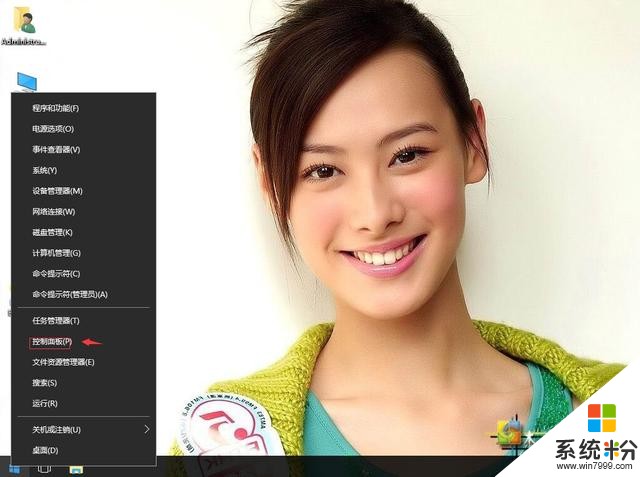
笔记本win10系统双硬盘如何取消硬盘频繁关闭启动-1
2、在控制面板中,单击查看方式,选大图标。
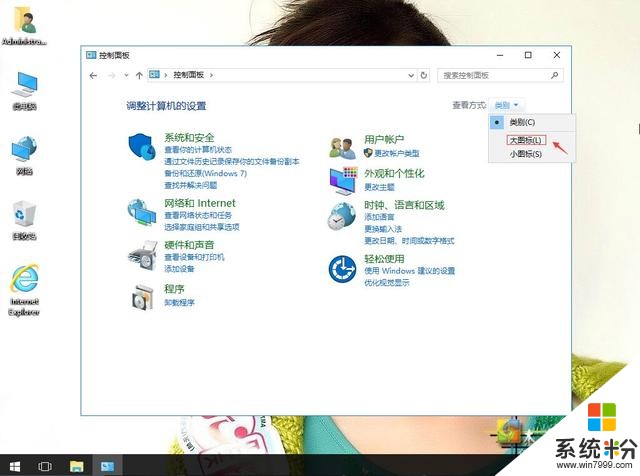
笔记本win10系统双硬盘如何取消硬盘频繁关闭启动-2
3、单击电源选项。
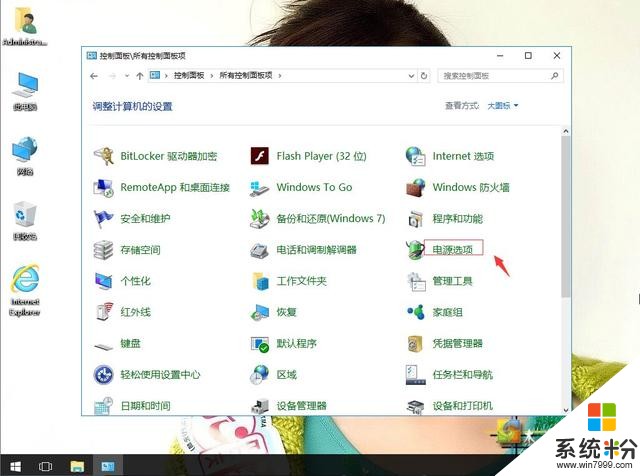
笔记本win10系统双硬盘如何取消硬盘频繁关闭启动-3
4、在首选计划下,单击平衡,右侧更改计划设置。
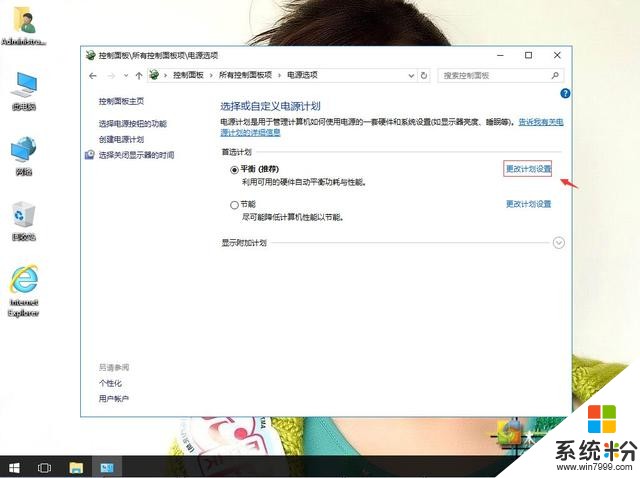
笔记本win10系统双硬盘如何取消硬盘频繁关闭启动-4
5、单击更改高级电源设置。
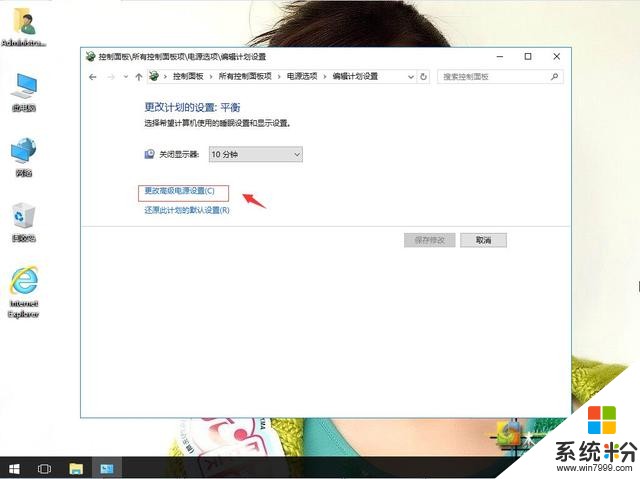
笔记本win10系统双硬盘如何取消硬盘频繁关闭启动-5
6、在硬盘下,在此时间后关闭硬盘,选0。再应用,确定。
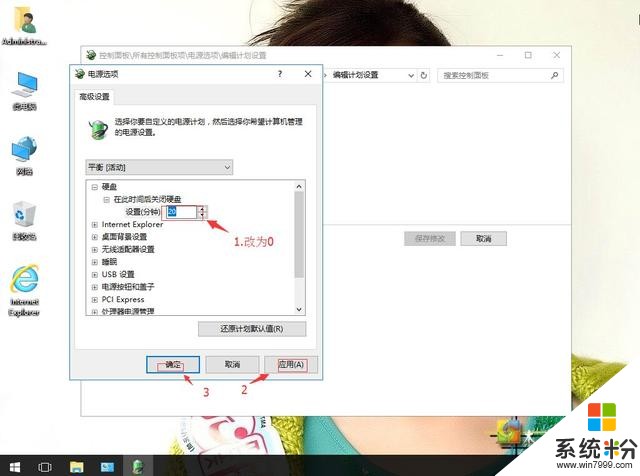
笔记本win10系统双硬盘如何取消硬盘频繁关闭启动-6
我要分享:
相关资讯
热门手机应用
最新热门游戏
微软资讯推荐
- 1 《微软飞行模拟》新细节:实时模拟现实气候条件
- 2 据说这15元的纸糊VR眼镜媲美微软Hololens?
- 3 微软为iPhone推出41.10版Edge浏览器 支持3D Touch
- 4微软疑似开始停售初代XboxOne 重点转向XboxOneS/X
- 5微软良心!为服役十年的Windows7免费开放bug补丁
- 6《桃与多拉》新作登陆Win10商店 超好评的横版动作
- 7全世界都在讲中国话:微软学中文Android版发布
- 8胆子太大,伪造高管编造项目,微软官方发布声明拆穿其造假真面目
- 9阿里巴巴荣登《财富》第5名,超过苹果和微软,网友力挺马云
- 10微软领路人会在自用Android设备上使用哪些App?高效工作最重要 ……
